Optimierung für Microsoft Teams
Installieren Sie das Microsoft Teams VDI-Plug-In
Sie können das Microsoft Teams VDI-Plug-In während der Installation der Citrix Workspace-App mit einer der folgenden Optionen installieren.
Hinweis:
Informationen zur Versionskompatibilität mit VDI und Konfigurationsdetails finden Sie unter Microsoft Teams 2.1 unterstützt für VDI/DaaS und Neue Teams VDI-Anforderungen.
Benutzeroberfläche verwenden
-
Markieren Sie auf der Seite Add-on(s) das Kontrollkästchen Microsoft Teams VDI-Plug-In installieren, und klicken Sie dann auf Installieren.
-
Stimmen Sie der Benutzervereinbarung zu, die angezeigt wird, und fahren Sie mit der Installation der Citrix Workspace-App fort.
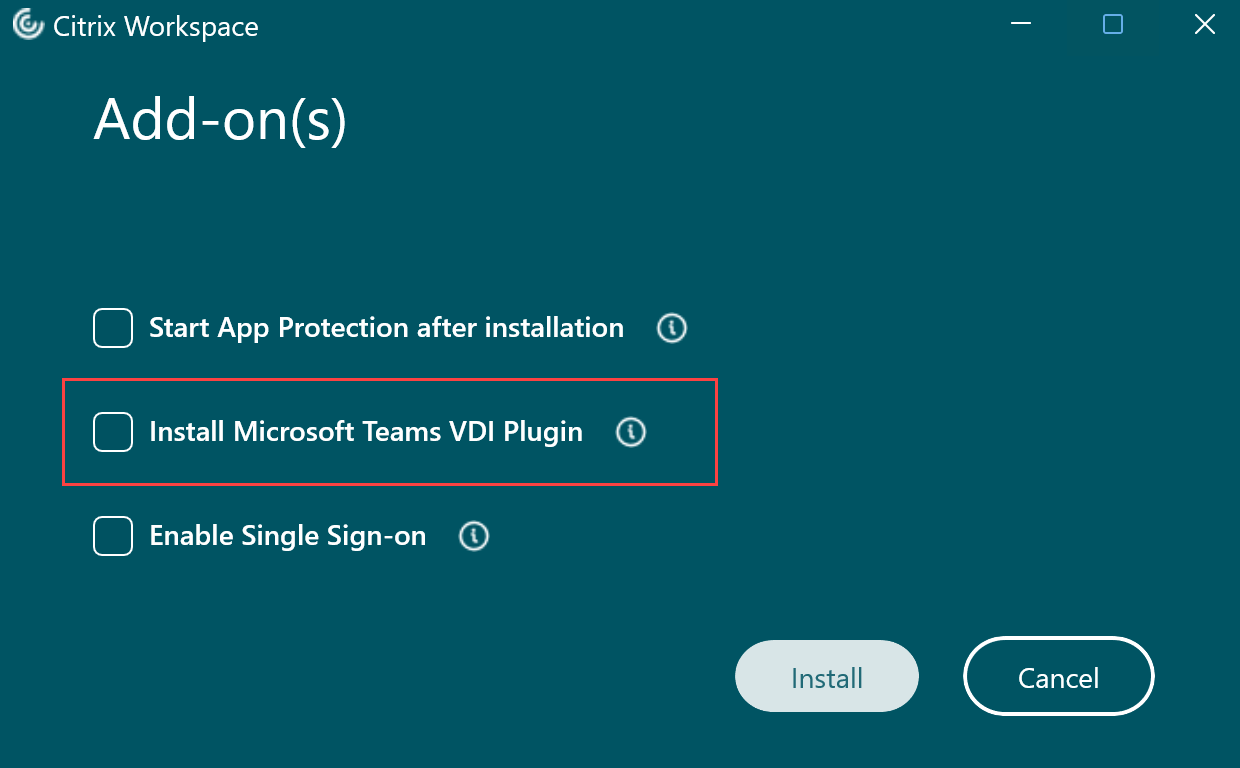
Befehlszeile verwenden
Verwenden Sie den Befehlszeilenschalter /installMSTeamsPlugin.
Beispiel: CitrixWorkspaceApp.exe /installMSTeamsPlugin
Unterstützung für die Wiedergabe kurzer Töne in optimiertem Microsoft Teams hinzugefügt
Bisher wurden bei aktiviertem sekundären Rufton kurze Signaltöne oder Benachrichtigungen wiederholt wiedergegeben: zum Beispiel der Ton, wenn ein Gast der Microsoft Teams-Besprechung beitrat. Das Problem ließ sich nur umgehen, indem man Microsoft Teams beendete und neu startete. Dies beeinträchtigte die Benutzererfahrung.
Citrix Workspace-App unterstützt die Wiedergabe der kurzen Töne nach Wunsch. Diese Unterstützung aktiviert auch die sekundäre Ruftonfunktion.
Voraussetzungen:
Installieren Sie die neueste Version von Microsoft Teams.
Verbessertes Erlebnis bei optimierten Microsoft Teams-Videokonferenzen
Die Simulcast-Unterstützung ist standardmäßig für optimierte Microsoft Teams-Videokonferenzen aktiviert. Dadurch werden die Qualität und das Erlebnis bei Videokonferenzen an verschiedenen Endpunkten verbessert, indem die bestgeeignete Auflösung für alle Anrufer gewählt wird.
Dank der Verbesserung kann jeder Benutzer mehrere Videostreams in unterschiedlichen Auflösungen (z. B. 720p, 360p usw.), abhängig von verschiedenen Faktoren wie Endpunktfähigkeit, Netzwerkbedingungen usw. bereitstellen. Der empfangende Endpunkt fordert dann die maximale Auflösung an, die er verarbeiten kann. So ist für jeden Benutzer das optimale Videoerlebnis gewährleistet.
Hintergrundunschärfe und -effekte für Microsoft Teams-Optimierung mit HDX
Die Citrix Workspace-App für Windows unterstützt jetzt Hintergrundunschärfe und -effekte für die Microsoft Teams-Optimierung mit HDX.
Sie können den Hintergrund weichzeichnen oder durch ein benutzerdefiniertes Bild ersetzen, damit zur Vermeidung von Ablenkung die Konzentration auf die Silhouette (Körper und Gesicht) erleichtert wird. Das Feature kann bei persönlichen Anrufen und Telefonkonferenzen verwendet werden.
Sie können die folgenden Optionen für Hintergrundunschärfe und -effekte auswählen:
- Kein Hintergrundeffekt
- Wählen Sie “Hintergrundunschärfe”
- Wählen Sie “Hintergrundbild”
Hinweis:
Dieses Feature ist jetzt in die Benutzeroberfläche und die Schaltflächen von Microsoft Teams integriert. Unterstützung für mehrere Fenster ist eine Voraussetzung, die ein VDA-Update auf 2112 oder höher erfordert. Weitere Informationen finden Sie unter Meetings und Chat mit mehreren Fenstern.
Einschränkungen:
- Von Benutzern definierte Hintergrundersetzung wird nicht unterstützt.
- Der Hintergrundeffekt bleibt zwischen den Sitzungen nicht bestehen. Wenn Sie Microsoft Teams schließen und neu starten oder der VDA erneut verbunden wird, wird der Hintergrundeffekt auf “Aus” zurückgesetzt.
- Nachdem die ICA-Sitzung wieder verbunden wurde, ist der Effekt deaktiviert. Die Benutzeroberfläche von Microsoft Teams zeigt jedoch durch ein Häkchen, dass der vorherige Effekt immer noch aktiviert ist. Citrix und Microsoft arbeiten zusammen daran, dieses Problem zu lösen.
- Das Gerät muss mit dem Internet verbunden sein, während das Hintergrundbild ersetzt wird.
Hinweis:
Dieses Feature ist erst nach Veröffentlichung eines zukünftigen Microsoft Teams-Updates verfügbar. Wenn das Update von Microsoft veröffentlicht wurde, finden Sie in CTX253754 und unter Microsoft 365-Roadmap Informationen über das Dokumentationsupdate und die Ankündigung.
Akustische Echounterdrückung
Die Echounterdrückung in HdxRtcEngine.exe kann deaktiviert werden, um Probleme mit der Audioleistung oder der Kompatibilität mit Peripheriegeräten zu beheben, die über integrierte AEC-Funktionen verfügen.
Navigieren Sie zum Registrierungspfad HKEY_CURRENT_USER\SOFTWARE\Citrix\HDXMediaStream, und erstellen Sie folgenden Schlüssel:
Name: EnableAEC Typ: REG_DWORD Wert: 0 (0 deaktiviert AEC. 1 aktiviert AEC. Wenn Regkey nicht vorhanden ist, besteht das Standardverhalten in HdxRtcEngine darin, AEC zu aktivieren, unabhängig von den Hardwarefunktionen des Peripheriegeräts.)
Erweiterungen für die Microsoft Teams-Optimierung
-
Die Version von WebRTC, die für optimiertes Microsoft Teams verwendet wird, wurde auf Version M98 aktualisiert.
-
Aktualisiertes Verhalten bei der Auswahl von Audiogeräten für optimiertes Microsoft Teams: Änderungen an den Standardaudiogeräten, die Sie in den Soundeinstellungen auf dem Endpunkt vornehmen, werden vom optimierten Microsoft Teams im Citrix VDI in der Auswahl der aktuellen Audiogeräte übernommen.
However, if you make an explicit device selection in Microsoft Teams, your selection takes precedence and does not follow the endpoint defaults. Your selection is persistent until you clear the Microsoft Teams cache.
Informationen zu Features, die Teil von Versionen mit erreichtem End of Life (EOL) sind, finden Sie in der Legacy-Dokumentation.
In diesem Artikel
- Installieren Sie das Microsoft Teams VDI-Plug-In
- Unterstützung für die Wiedergabe kurzer Töne in optimiertem Microsoft Teams hinzugefügt
- Verbessertes Erlebnis bei optimierten Microsoft Teams-Videokonferenzen
- Hintergrundunschärfe und -effekte für Microsoft Teams-Optimierung mit HDX
- Akustische Echounterdrückung
- Erweiterungen für die Microsoft Teams-Optimierung